Cómo recibir alertas para dormir según cuándo necesitas despertarte

Cómo recibir alertas para dormir según cuándo necesitas despertarte
A veces, un software puede resolver más de un problema. Ya analizamos eDoc Organizer, que permite organizar documentos. Además, cuenta con un escáner integrado que permite añadir páginas una tras otra y guardarlas todas como un solo documento XPS.
Actualización: Consulte también un método mucho más fácil y sencillo que utiliza iCopy aquí.
Esta publicación incluye dos sencillos pasos:
Primero, abra eDoc Organizer y pulse el botón Escanear . Se abrirá el Asistente para documentos del escáner. Inserte la primera página en el escáner, configure las opciones que necesite y pulse el botón Escanear .
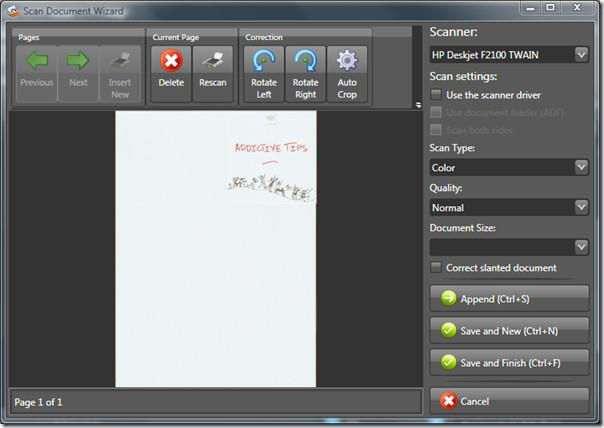
Una vez finalizado el escaneo, inserte la segunda página en el escáner y pulse el botón "Añadir" . Ahora inserte la tercera página en el escáner y pulse "Añadir" de nuevo, y continúe hasta terminar todas las páginas.
Finalmente, pulse el botón "Guardar y finalizar" y se fusionarán automáticamente las páginas, se guardarán como documento XPS y se añadirán al programa. Sin embargo, el problema es que eDoc Organizer no permite exportar los documentos.
Dado que eDoc Organizer utiliza MySQL para guardar todos los documentos en la base de datos, puede encontrar fácilmente los documentos guardados dentro de la carpeta AppData.
Para obtener el archivo del documento XPS, diríjase a la siguiente carpeta. Asegúrese de que la opción "Mostrar archivos y carpetas ocultos" esté activada.
C:\Usuarios\[Nombre de usuario de Windows]\AppData\Local\eDoc\Organizer\Document Store
En la captura de pantalla a continuación puedes ver el documento XPS con un nombre aleatorio.
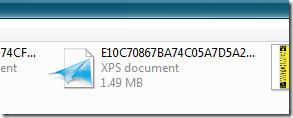
Copie este archivo XPS a una ubicación segura. Ábralo con Internet Explorer y pulse "Imprimir" . Seleccione "Impresora Bullzip PDF" en la lista de impresoras y pulse el botón "Imprimir" .
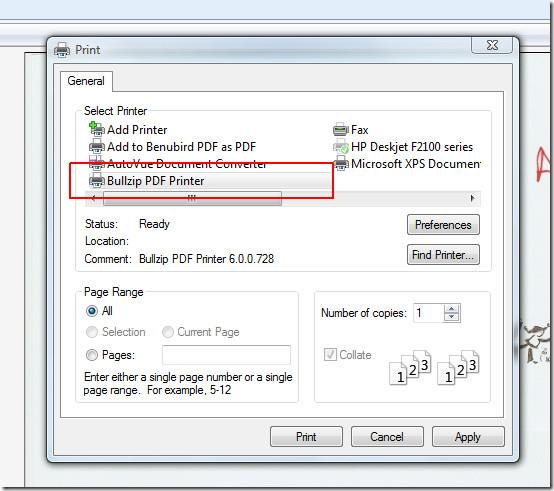
A continuación, le pedirá que seleccione el destino de salida y nombre el archivo, asígnele cualquier nombre y presione Guardar.
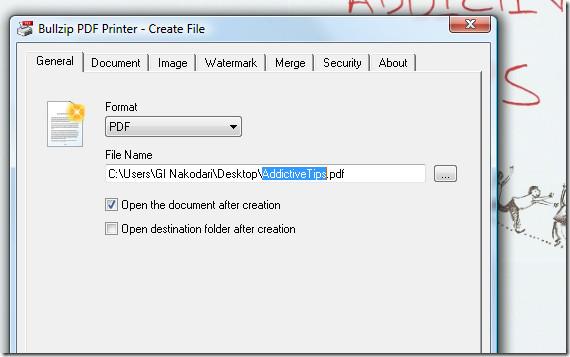
Listo. Ahora abre este documento PDF recién creado y encontrarás todas las páginas escaneadas ordenadas. ¡Disfruta!
Cómo recibir alertas para dormir según cuándo necesitas despertarte
Cómo apagar la computadora desde el teléfono
Windows Update funciona básicamente en conjunto con el registro y diferentes archivos DLL, OCX y AX. En caso de que estos archivos se corrompieran, la mayoría de las funciones de...
Últimamente, aparecen como hongos nuevos paquetes de protección del sistema, y todos ellos ofrecen una nueva solución de detección de spam y antivirus, y si tienes suerte...
Aprende a activar el Bluetooth en Windows 10/11. El Bluetooth debe estar activado para que tus dispositivos Bluetooth funcionen correctamente. ¡No te preocupes, es muy fácil!
Anteriormente, revisamos NitroPDF, un buen lector de PDF que también permite al usuario convertir documentos en archivos PDF con opciones como fusionar y dividir el PDF.
¿Alguna vez has recibido un documento o archivo de texto con caracteres redundantes? ¿El texto contiene muchos asteriscos, guiones, espacios vacíos, etc.?
Tanta gente me ha preguntado sobre el pequeño ícono rectangular de Google al lado del Orbe de Inicio de Windows 7 en mi barra de tareas que finalmente decidí publicar esto.
uTorrent es, sin duda, el cliente de escritorio más popular para descargar torrents. Aunque funciona a la perfección en Windows 7, algunas personas tienen...
Todos necesitamos tomar descansos frecuentes mientras trabajamos con una computadora; al no tomar descansos existe una gran posibilidad de que sus ojos se salgan (bueno, no salten).







